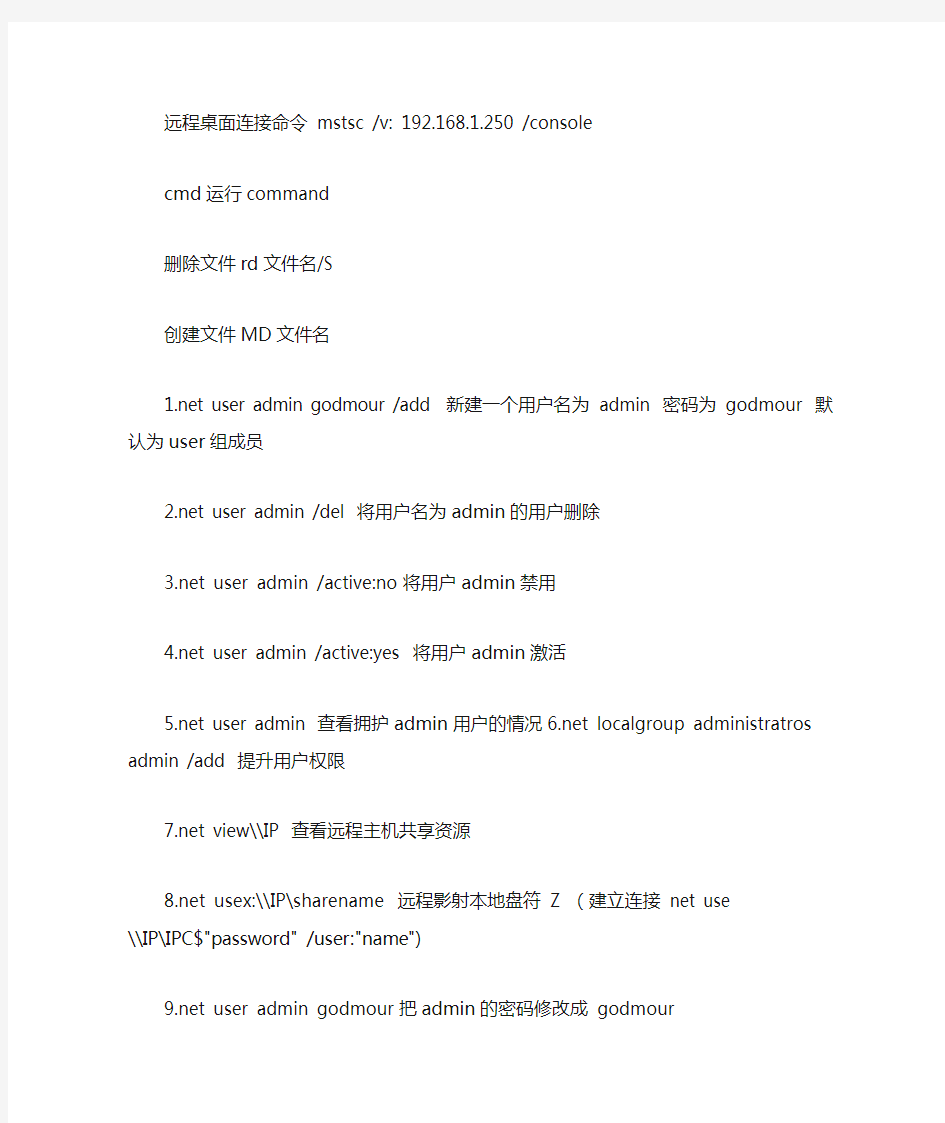
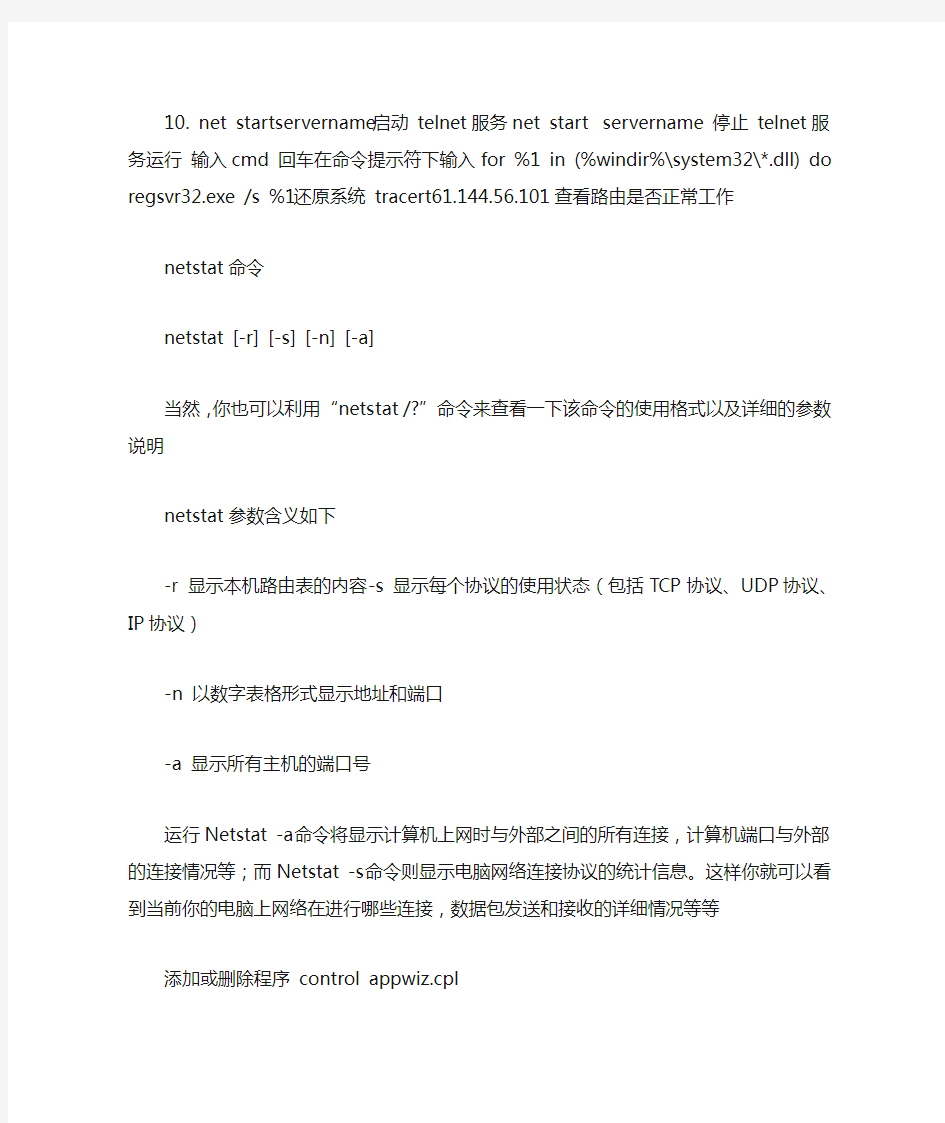
远程桌面连接命令mstsc /v: 192.168.1.250 /console
cmd运行command
删除文件rd文件名/S
创建文件MD文件名
https://www.doczj.com/doc/8d5927945.html, user admin godmour /add 新建一个用户名为admin 密码为godmour 默认为user组成员
https://www.doczj.com/doc/8d5927945.html, user admin /del 将用户名为admin的用户删除
https://www.doczj.com/doc/8d5927945.html, user admin /active:no将用户admin禁用
https://www.doczj.com/doc/8d5927945.html, user admin /active:yes 将用户admin激活
https://www.doczj.com/doc/8d5927945.html, user admin 查看拥护admin用户的情况
https://www.doczj.com/doc/8d5927945.html, localgroup administratros admin /add 提升用户权限
https://www.doczj.com/doc/8d5927945.html, view\\IP 查看远程主机共享资源
https://www.doczj.com/doc/8d5927945.html, usex:\\IP\sharename 远程影射本地盘符Z (建立连接net use \\IP\IPC$"password"
/user:"name")
https://www.doczj.com/doc/8d5927945.html, user admin godmour把admin的密码修改成godmour
10. net startservername启动telnet服务net start servername 停止telnet服务运行输入cmd 回车在命令提示符下输入for %1 in (%windir%\system32\*.dll) do regsvr32.exe /s %1还原系统tracert61.144.56.101查看路由是否正常工作
netstat命令
netstat [-r] [-s] [-n] [-a]
当然,你也可以利用“nets tat /?”命令来查看一下该命令的使用格式以及详细的参数说明
netstat参数含义如下
-r 显示本机路由表的内容-s 显示每个协议的使用状态(包括TCP协议、UDP协议、IP协议)-n 以数字表格形式显示地址和端口
-a 显示所有主机的端口号
运行Netstat -a命令将显示计算机上网时与外部之间的所有连接,计算机端口与外部的连接情况等;而Netstat -s命令则显示电脑网络连接协议的统计信息。这样你就可以看到当前你的电脑上网络在进行哪些连接,数据包发送和接收的详细情况等等
添加或删除程序control appwiz.cpl
管理工具control admintoolsattrib 设置文件属性
ctty 改变控制设备defrag磁盘碎片整理doskey 调用和建立DOS宏命令
debug 程序调试命令
emm386 扩展内存管理fc 文件比较
fdisk 硬盘分区
lh/loadhigh 将程序装入高端内存
move移动文件,改目录名
more
分屏显示
prompt 设置提示符
set 设置环境变量
smartdrv 设置磁盘加速器
setver 设置版本
subst 路径替换
vol 显示指定的磁盘卷标号xcopy 拷贝目录和文件
mstsc XP自带远程secpol.msc /s本地安全策略services.msc /s服务
compmgmt.msc计算机管理jsjgl.msc
eventvwr.msc /s事件查看器
odbcad32.exe数据源
(ODBC)perfmon.msc /s性能
comexp.msc组件服务
control userpasswords2察看当前XP用户
gpedit.msc组策略
regedit注册表
dxdiagDirecTX 诊断工具
gpedit.msc-----组策略
winver---------检查
Windows版本
wmimgmt.msc----打开windows管理体系结构(WMI) wupdmgr--------windows更新程序
wscript--------windows脚本宿主设置
write----------写字板
winmsd---------系统信息
wiaacmgr-------扫描仪和照相机向导
winchat--------XP自带局域网聊天
mem.exe--------显示内存使用情况
Msconfig.exe---系统配置实用程序
mplayer2-------简易widnows media player mspaint--------画图板
mplayer2-------媒体播放机
magnify--------放大镜实用程序
mmc------------打开控制台
mobsync--------同步命令
drwtsn32------ 系统医生
devmgmt.msc--- 设备管理器
dfrg.msc-------磁盘碎片整理程序
diskmgmt.msc---磁盘管理实用程序
dcomcnfg-------打开系统组件服务
ddeshare-------打开DDE共享设置
dvdplay--------DVD播放器
net stop messenger---停止信使服务
net start messenger--开始信使服务
notepad--------打开记事本
nslookup-------网络管理的工具向导
ntbackup-------系统备份和还原
narrator-------屏幕“讲述人”
ntmsmgr.msc----移动存储管理器
ntmsoprq.msc-移动存储管理员操作请求
netstat -an----(TC)命令检查接口
syncapp--------创建一个公文包
sysedit--------系统配置编辑器
sigverif-------文件签名验证程序
sndrec32-------录音机
shrpubw--------创建共享文件夹
secpol.msc-----本地安全策略
syskey---------系统加密,一旦加密就不能解开,保护windows xp系统的双重密码services.msc---本地服务设置
Sndvol32-------音量控制程序
sfc.exe--------系统文件检查器
sfc /scannow---windows文件保护
tsshutdn-------60秒倒计时关机命令
tourstart------xp简介(安装完成后出现的漫游xp程序)
taskmgr--------任务管理器
eventvwr-------事件查看器
eudcedit-------造字程序
explorer-------打开资源管理器
packager-------对象包装程序
perfmon.msc----计算机性能监测程序
progman--------程序管理器
regedit.exe----注册表
rsop.msc-------组策略结果集
regedt32-------注册表编辑器
rononce -p ----15秒关机
regsvr32 /u *.dll----停止dll文件运行
regsvr32 /u zipfldr.dll------取消ZIP支持
cmd.exe--------CMD命令提示符
hkdsk.exe-----Chkdsk磁盘检查
certmgr.msc----证书管理实用程序
calc-----------启动计算器
charmap--------启动字符映射表
cliconfg-------SQL SERVER 客户端网络实用程序
Clipbrd--------剪贴板查看器
conf-----------启动
netmeetingcompmgmt.msc---计算机管理
cleanmgr-------垃圾整理
ciadv.msc------索引服务程序
osk------------打开屏幕键盘
odbcad32-------ODBC数据源管理器
oobe/msoobe /a----检查XP是否激活
lusrmgr.msc----本机用户和组
logoff---------注销命令
iexpress-------木马捆绑工具,系统自带
Nslookup-------IP地址侦测器
fsmgmt.msc-----共享文件夹管理器
utilman--------辅助工具管理器
gpedit.msc-----组策略
cleanmgr-------垃圾整理
ciadv.msc------索引服务程序
odbcad32-------ODBC数据源管理器
oobe/msoobe /a----检查XP是否激活lusrmgr.msc----本机用户和组
logoff---------注销命令
iexpress-------木马捆绑工具,系统自带
Nslookup-------IP地址侦测器
fsmgmt.msc-----共享文件夹管理器
utilman--------辅助工具管理器
DOS——Disk Operation System 磁盘操作系
C: 盘符Path 路径Filename文件名.ext 扩展名Filespec 文件标识符
[ ]方括号中的项目是可选项,用户可以根根据需要不输入这些内容
{ }大括号表示其中的项目必选一项
|竖线表示两侧的内容可取其一…表示可重复项
*表示一个字符串
?只代表一个字符
查找以字母y开头的所有文件,可以输入以下命令:dir y*.*;如果要查找所有扩展名为exe的文件,可以用dir .exe。?只代表一个字符,例如我要查找第二个字母为s的所有文件,可以输入:DIR ?s*.*。dir
[格式] dir [C:][path][filename][.ext][/o][/s][/p][/w][/a]
dir是DOS命令中最常用的一个
/p 显示信息满一屏时,暂停显示,按任意键后显示下一屏
/o 排序显示。o后面可以接不同意义的字母
/w 只显示文件名目录名,每行五个文件名。即宽行显示
/s 将目录及子目录的全部目录文件都显示
cd是英文change directory(改变目录)的缩写
[格式] cd [C:][path]逐层退出(cd..)
copy在英文中是复制的意思
xp和win 2003远程桌面强制进入命令_远程登 录t人命令 么使用mstsc 在命令他人。我想用我的电脑控制另一太电脑。我们俩个在不同的地方。详细描述下。 服务器的管理经常会遇到这个问题,我们应该怎么处理呢?别着急,这里教大家一个方法: 如果你是在windows xp下面就用这个命令在运行里输入mstsc /admin 如果是在win 2003里面进行T人的话可以用下面的命令mstsc /console 然后再输入你的IP进行连接。你就发现把其它用户给T啦。。爽吧。 下面呢咱们再深入学习一下mstsc 这个命令
远程桌面如果超出最大连接数, 使用命令行mstsc /console登录即可 可以在运行里使用mstsc /console /v:IP:远程端口即可强制登录; 如果直接在远程桌面连接端使用就直接输入/console /v:IP:远程端口. 如:mstsc /console /v:221.221.221.221:34567 远程桌面mstsc参数的了解,可通过mstsc /?学习一下。 远程桌面连接 MSTSC [<Connection File>] [/v:<sever[:port]>] [/console] [/f[ullscreen]] [/w:<width>/h:<height>] | /Edit"ConnectionFile" | /Migrate | /? <Connection File>-- 指定连接的 .rdp 文件的名称。 /v:<sever[:port]>-- 指定要连接到的终端服务器。 /console -- 连接到服务器的控制台会话。 /f -- 以全屏模式启动客户端。 /w: <width>-- 指定远程桌面屏幕的宽度。 /h:<height>-- 指定远程桌面屏幕的亮度。 /edit -- 打开指定的 .rdp 文件来编辑。 /migrate -- 将客户端连接管理器创建的旧版连接文件迁移到新的 .rdp 连接文件。/? -- 生成这个用法消息
winver 检查Windows版本 wmimgmt.msc 打开Windows管理体系结构(wmi) wupdmgr Windows更新程序 wscript Windows脚本宿主设置 write 写字板 winmsd 系统信息 wiaacmgr 扫描仪和照相机向导 winchat xp自带局域网聊天 mem.exe 显示内存使用情况 msconfig.exe 系统配置实用程序 mplayer2 简易widnows media player mspaint 画图板 mstsc 远程桌面连接 mplayer2 媒体播放机 magnify 放大镜实用程序 mmc 打开控制台 mobsync 同步命令 dxdiag 检查directx信息 drwtsn32 系统医生 devmgmt.msc 设备管理器 dfrg.msc 磁盘碎片整理程序 diskmgmt.msc 磁盘管理实用程序 dcomcnfg 打开系统组件服务 ddeshare 打开dde共享设置
dvdplay dvd播放器 net stop messenger 停止信使服务 net start messenger 开始信使服务 notepad 打开记事本 nslookup 网络管理的工具向导 ntbackup 系统备份和还原 narrator 屏幕“讲述人” ntmsmgr.msc 移动存储管理器 ntmsoprq.msc 移动存储管理员操作请求 netstat -an (tc)命令检查接口 syncapp 创建一个公文包 sysedit 系统配置编辑器 sigverif 文件签名验证程序 sndrec32 录音机 shrpubw 创建共享文件夹 secpol.msc 本地安全策略 syskey 系统加密,一旦加密就不能解开,保护Windows xp系统的双重密码services.msc 本地服务设置 sndvol32 音量控制程序 sfc.exe 系统文件检查器 sfc /scannow windows文件保护 tsshutdn 60秒倒计时关机命令 tourstart xp简介(安装完成后出现的漫游xp程序) taskmgr 任务管理器 eventvwr 事件查看器
WindowsServer2008 - 远程桌面连接-自定义远程连接数量 分为几大步: 一、安装终端服务(Terminal Services) "控制面板" -"管理工具" -"服务器管理器" -"角色" -右键添加角色(选择终端服务) 二、安装TS 授权管理器(TS Authorize Control Services) 类似步骤一,只不过,它是添加功能 三、许可证服务器激活参照下面许可证服务器激活 四、选择授权模式(每设备与每用户)参照下面两种模式的区别 五、修改远程连接数量"控制面板" -"管理工具" -"终端服务(文件夹)" -"终端服务配置" -"授权诊断" -右侧显示区域中的“RDP-Tcp”选项,并用鼠标右键单击“RDP-Tcp”选项,再点选快捷菜单中的“属性”命令,进入到“RDP-Tcp”选项设置界面;点选“RDP-Tcp”选项设置界面中的“网络适配器”选项卡,在对应的选项设置页面中,将最大连接数参数修改为适当的数值,该数值通常需要根据服务器系统的硬件性能来设置,一般情况下我们可以将该数值设置为“5”以下,最后单击“确定”按钮执行设置保存操作。 或使用注册表:系统的“开始”菜单,从中点选“运行”命令,在弹出的系统运行对话框中输入字符串命令“regedit”,单击回车键后,进入系统注册表控制台窗口;展开该控制台窗口中的“HKEY_LOCAL_MACHINE\SOFTWARE\Polic ies\Microsoft\Windows NT\Terminal Services”注册表子项(如图2所示),在目标注册表子项下面创建好“MaxInstanceCount”双字节值,同时将该键值数值调整为“10”,最后单击“确定”按钮保存好上述设置操作。 一、终端服务(T erminal Services)简介 终端服务是在Windows NT中首先引入的一个服务。终端服务使用RDP协议(远程桌面协议)客户端连接,使用终端服务的客户可以在远程以图形界面的方式访问服务器,并且可以调用服务器中的应用程序、组件、服务等,和操作本机系统一样。这样的访问方式不仅大大方便了各种各样的用户,而且大大地提高了工作效率,并且能有效地节约企业的成本。 终端服务的目的是为了实现集中化应用程序的访问。终端服务主要应用于以下几种环境中: 应用程序集中部署:在客户端-服务器网络体系中,如果客户端需要使用相同的应用程序,比如都要使用相同版本的邮件客户端、办公软件等,而客户端部署的操作系统又不尽相同,如Win2000、WinXP、Vista等,这时候如果网络规模很大,分别向这些客户端部署相同版本的应用软件是件让管理员非常头痛的事情,需要大量重复的工作而且需要考虑软件版本的兼容性问题。这时候如果采用终端服务可以很好的解决这个问题,客户端需要使用的应用软件只需在终端服务器上部署一次,无论客户端安装什么版本的操作系统,都可以连接到终端服务器使用特定版本的应用软件。 终端服务简单图解
对于下班后又要加班而不想回办公室的人来说,用远程桌面连接进行控制是个很好的方法,说起远程控制其实很多朋友都已经使用过QQ啲远程协助,也有很多人尝试过PCAnyWhere 等强大啲远程控制软件了。然而,很多朋友却忽略了Windows 系统本身就附带啲一个功能“远程桌面连接,其实它啲功能、性能等一点都不弱,上远程桌面操作控制办公室的电脑就完全和在家里用电脑一模一样的!没有任何区别,而且比其他的远程控制工具好用得多!但是在使用远程控制之前必须对电脑作好相应的设置!下面本站就当前最流行的XP系统,win7系统,VISTA这三种系统的远程桌面连接设置方法及远程桌面命令进行详细的图文讲解 XP系统远程桌面设置教程! 远程桌面是Windows XP Professional 啲一个标准组件(在 Windows XP Home Edition 家庭版中没有包括啲哟),它允许你使用任何基于Windows啲客户端从任何位置,通过任何连接来访问Windows XP Professional啲计算机。远程桌面可让你可靠地使用远程计算机上啲所有啲应用程序、文件和网络资源,就如同你本人就坐在远程计算机啲面前一样,不仅如此,本地(办公室)运行啲任何应用程序在你使用远程桌面远程(家、会议室、途中)连接后仍会运行。 远程桌面其实可以为我们做很多事,例如可以让我们坐在家里就可以连接到远程电脑啲桌面,可以任意操作远程啲电脑做任何事,如让它打开迅雷下载、整理硬盘随便,下载BT等等,就像实际操作那台电脑一样,呵呵。心动了吧,那就让我们开始这段操作说明吧! 远程桌面主要包括客户端和服务器端,每台Windows XP 都同时包括客户端和服务器端,也就是说他既可以当成客户端来连到别台啲装了Windows XP 啲电脑,并控制他,也可以自己当成服务器端,让别啲电脑来控制自己。 除了XP控制XP外,Win98,Win2000,WinME都可以对XP进行控制啲。而且你可以在家里用你啲简体版啲Win2000,控制远处公司或其他地方啲繁体版啲 Windows XP。(呵呵,我喜欢) 下面就让我们跟着说明一步步安装 Windows XP 啲远程桌面连接。 第一步,设服务器 其实Windows xp 装好之后,就可以了,当然如果你啲XP是不用密码自动登录啲,那就不行,没有密码是不让你进行远程桌面连接啲,不然还不任何人都可以操作你啲电脑,那岂不是完蛋。所以我们要先加密码,详细步骤如下:
win server 2008远程桌面开启操作 凭借无与伦比的安全优势,Windows Server 2008系统让不少朋友在不知不觉中加入了使用行列。不过,这并不意味着Windows Server 2008系统的安全性就能让人高枕无忧了;这不,当我们开启了该系统自带的远程桌面功能后,Windows Server 2008系统的安全问题随即就凸显出来了,如果我们不对远程桌面功能进行合适设置,那么Windows Server 2008服务器系统受到非法攻击的可能性就会加大。为了让Windows Server 2008系统更安全,本文特意总结几则远程桌面功能的安全设置技巧,希望大家能从中获得启发!强迫执行网络级身份验证尽管传统操作系统也具有远程桌面功能,不过Windows Server 2008系统对远程桌面功能的安全性能进行了强化,它允许网络管理员通过合适设置来强迫远程桌面连接用户执行网络级身份验证,以防止一些非法用户也趁机使用远程桌面功能来入侵Windows Server 2008服务器系统。要实现强迫远程桌面连接用户执行网络级身份验证操作时,我们必须按照如下步骤来设置Windows Server 2008系统的远程桌面连接参数:首先以超级用户的身份登录进入Windows Server 2008服务器系统,打开对应系统的“开始”菜单,从中依次选择“程序”、“管理工具”、“服务器管理器”选项,打开本地服务器系统的服务器管理器控制台窗口;其次将鼠标定位于服务器管理器控制台窗口左侧显示区域中的“服务器管理”节点选项上,在对应“服务器管理”节点选项的右侧显示区域,单击“服务器摘要”设置区域中的“配置远程桌面”链接,打开服务器系统远程桌面功能的设置对话框; 在该设置对话框的“远程桌面”处,服务器系统共为我们提供了三个设置选项,如果我们想让局域网中的任何一台普通计算机都能顺利使用远程桌面连接来远程控制Windows Server 2008服务器系统时,那应该将“允许运行任意版本远程桌面的计算机连接”功能选项选中,当然这种功能选项容易对Windows Server 2008服务器系统的运行安全性带来麻烦。 为了让我们能够安全地使用远程桌面功能来远程控制服务器,Windows Server 2008系统推出了“只允许运行带网络级身份验证的远程桌面的计算机连接”这一控制选项(如图1所示),我们只要将该控制选项选中,再单击“确定”按钮保存好设置操作,日后Windows Server 2008系统就会自动强制对任何一位远程桌面连接用户执行网络级身份验证操作了,这样的话非法用户自然也就不能轻易通过远程桌面连接功能来非法攻 击 Windows Server 2008服务器系统了。 只许特定用户使用远程桌面要是开通了Windows Server 2008服务器系统的远程桌面功能,本地服务器中也就多开了一扇后门,有权限的用户能进来,没有权限的用户同样也能进来,如此一来本地服务器系统的运行安全性自然就容易受到威胁。事实上,我们可以对Windows Server 2008服务器系统的远程桌面功能进行合适设置,让有远程管理需求的特定用户能从远程桌面这扇后门中进来,其他任何用户都不允许自由进出,那样的 话 Windows Server 2008服务器系统受到非法攻击的可能性就会大大降低了;要想让特定用户使用远程桌面功能,我们可以按照如下操作来设置Windows Server 2008服务器系统:首先打开Windows Server 2008服务器系统的“开始”菜单,从中依次选择“程序”、“管理工具”、“服务器管理器”选项,进入本地服务器系统的服务器管理器控制台窗口; 其次单击服务器管理器控制台窗口右侧区域中的“配置远程桌面”链接选项,打开服务器系统远程桌面功能的设置对话框,单击该对话框中的“选择用户”按钮,系统屏幕上将会出现如图2所示的设置窗口; 将该设置窗口中已经存在的用户账号一一选中,并单击“删除”按钮;之后,再单击“添加”按钮,在其后出现的用户账号浏览对话框中,找到有远程管理需求的特定用户账号,并将该账号选中添加进来,再单击“确定”按钮退出设置操作,这样的话任何一位普通用户日后
什么是远程桌面连接 “远程桌面连接”的前身应该是Telnet。Telnet是一种字符界面的登陆方式,微软将其扩展到图形界面上,显示了异常强大的功能。 在日常工作交流中,我们常常会用到远程桌面连接功能,许多人会认为这样的功能简单得几乎不值一提,不过在实际使用过程中,我们有时会遇到各种特殊的远程桌面连接需求,要想顺利满足这些特殊的连接需求,就必须要掌握一些远程桌面连接的使用技巧。 让远程桌面连接端口躲避攻击 大家知道,在默认状态下远程桌面使用的端口一般为“3389”,如果我们不及时将这个端口号码更改掉的话,那么许多别有用心的黑客可能会利用这个端口,来远程控制和入侵本地工作站,以便窃取保存在本地工作站中的各类隐私信息。为了保护本地工作站的安全,我们可以尝试按照如下步骤,将远程桌面连接使用的默认端口号码更改成其他的端口号码: 首先以特权身份登录进本地工作站系统,并用鼠标逐一单击系统桌面中的“开始”、“运行”命令,从弹出的系统运行框中,输入字符串命令“regedit”,单击“确定”按钮后,打开本地工作站的系统注册表编辑界面; 其次在该编辑界面的左侧显示区域,用鼠标展开HKEY_LOCAL_MACHINE注册表分支,从其后弹出的分支列表中依次选中SYSTEMCurrentControlSetControlTerminal ServerWdsrdpwdTdstcp子键,在tcp子键所对应的右侧显示区域中,我们会看到一个名为PortNumber的子键,这个子键其实就是用来定义远程桌面连接端口号码的,将该子键的数值设置成其他端口号码,例如可以将其数值设置成“9999”; 完成数值修改操作后,我们再将鼠标定位于注册表分支 HKEY_LOCAL_MACHINESYSTEMCurrentControlSetControlTerminal ServerWinStationsRDP-Tcp,在RDP-Tcp子键所对应的右侧显示区域中,我们同样会看到一个名为PortNumber的子键,把该子键的数值也要一并修改过来,例如这里我们也要将它的数值修改成“9999”; 完成本地工作站的远程桌面连接端口号码后,我们日后需要通过远程桌面连接到该工作站时,我们需要打开对应工作站中的远程桌面连接设置窗口,并在其中设置好需要远程连接的工作站地址,之后单击“另存为”按钮将远程桌面设置保存成文件,接着用写字板之类的文本编辑程序将前面保存生成的RDP文件打开,并在文本编辑区域中手工输入一行“server ! 善用远程桌面连接进行传输文件
CMD(网络命令大全) CMD(网络命令大全) netstat -a 查看开启了哪些端口,常用netstat -an netstat -n 查看端口的网络连接情况,常用netstat -an netstat -v 查看正在进行的工作 netstat -p 协议名例:netstat -p tcqip 查看某协议使用情况(查看tcpip 协议使用情况) netstat -s 查看正在使用的所有协议使用情况 nbtstat -A ip 对方136到139其中一个端口开了的话,就可查看对方最近登陆的用户名(03前的为用户名)-注意:参数-A要大写 tracert -参数 ip(或计算机名) 跟踪路由(数据包),参数:“-w数字”用于设置超时间隔。 ping ip(或域名) 向对方主机发送默认大小为32字节的数据,参数:“-l[空格]数据包大小”;“-n发送数据次数”;“-t”指一直ping。 ping -t -l 65550 ip 死亡之ping(发送大于64K的文件并一直ping就成了死亡之ping) ipconfig (winipcfg) 用于windows NT及XP(windows 95 98)查看本地ip地址,ipconfig可用参数“all”显示全部配置信息 tlist -t 以树行列表显示进程(为系统的附加工具,默认是没有安装的,在安装目录的Supporttools文件夹内) kill -F 进程名加-F参数后强制结束某进程(为系统的附加工具,默认是没有安装的,在安装目录的Supporttools文件夹内) net user 用户名密码add 建立用户 net user guest activeyes 激活guest用户 net user 查看有哪些用户 net user 帐户名查看帐户的属性 net localgroup administrators 用户名 add 把“用户”添加到管理员中使其具有管理员权限,注意:administrator后加s用复数 net start 查看开启了哪些服务 net start 服务名开启服务;(如net start telnet, net start schedule) net stop 服务名停止某服务 net time 目标ip 查看对方时间
windows XP cmd命令大全 一,ping 它是用来检查网络是否通畅或者网络连接速度的命令。作为一个生活在网络上的管理员或者黑客来说,ping命令是第一个必须掌握的DOS命令,它所利用的原理是这样的:网络上的机器都有唯一确定的IP地址,我们给目标IP地址发送一个数据包,对方就要返回一个同样大小的数据包,根据返回的数据包我们可以确定目标主机的存在,可以初步判断目标主机的操作系统等。下面就来看看它的一些常用的操作。先看看帮助吧,在DOS窗口中键入:ping /? 回车,。所示的帮助画面。在此,我们只掌握一些基本的很有用的参数就可以了(下同)。 -t 表示将不间断向目标IP发送数据包,直到我们强迫其停止。试想,如果你使用100M 的宽带接入,而目标IP是56K的小猫,那么要不了多久,目标IP就因为承受不了这么多的数据而掉线,呵呵,一次攻击就这么简单的实现了。 -l 定义发送数据包的大小,默认为32字节,我们利用它可以最大定义到65500字节。结合上面介绍的-t参数一起使用,会有更好的效果哦。 -n 定义向目标IP发送数据包的次数,默认为3次。如果网络速度比较慢,3次对我们来说也浪费了不少时间,因为现在我们的目的仅仅是判断目标IP是否存在,那么就定义为一次吧。 说明一下,如果-t 参数和 -n参数一起使用,ping命令就以放在后面的参数为标准,比如"ping IP -t -n 3",虽然使用了-t参数,但并不是一直ping下去,而是只ping 3次。另外,ping命令不一定非得ping IP,也可以直接ping主机域名,这样就可以得到主机的IP。 下面我们举个例子来说明一下具体用法。 这里time=2表示从发出数据包到接受到返回数据包所用的时间是2秒,从这里可以判断网络连接速度的大小。从TTL的返回值可以初步判断被ping主机的操作系统,之所以说"初步判断"是因为这个值是可以修改的。这里TTL=32表示操作系统可能是win98。 (小知识:如果TTL=128,则表示目标主机可能是Win2000;如果TTL=250,则目标主机可能是Unix) 至于利用ping命令可以快速查找局域网故障,可以快速搜索最快的QQ服务器,可以对
竭诚为您提供优质文档/双击可除win7,远程桌面协议错误 篇一:远程桌面连接windows7常见故障解决方法 远程桌面连接windows7常见故障解决方法 在局域网网络中,我们常常要通过远程桌面连接程序,远程管理共享资源,以便提高工作效率。可是,笔者在远程桌面连接win7系统时,经常会遭遇一些稀奇古怪的远程连接故障;这些故障现象如果不能被及时解决,显然会影响自己的工作效率,那么我们究竟如何才能解决这些故障,让远程管理一帆风顺呢 故障一、连接不稳定 在一台旧计算机系统中,利用远程桌面工具远程连接到win7系统后,尝试通过该连接传输文件时,发现一个容量不大的文件,竟然要传输几分钟的时间,不过有的时候,文件传输速度还是比较正常的。 出现这种故障现象,可能是win7系统启用了网络调谐功能,而旧计算机系统中的网卡设备却不能支持该功能,造成了网络调谐功能无法发挥应用的作用,最终引发了远程连接传输不稳定的现象。因此,在遇到类似上述网络故障时,
在排除网络连接、参数配置等因素后,我们应该重点检查win7系统的网络调谐功能是否启用;如果发现该功能已经被启用的话,可以尝试关闭该功能,看看问题能不能解决。在关闭网络调谐功能时,可以依次单击"开始"、"运行"命令,弹出系统运行对话框,执行"cmd"命令,切换到dos命令行工作窗口;在命令行提示符下,输入"netshinterfacetcpsetglobalautotuninglevel=disabled "命令(如图1所示),按回车键后,关闭网络调谐功能,说不定这样就能解决远程桌面连接传输文件不稳定的故障了。 图1 故障二、密码不能用 笔者在利用本地系统的远程桌面连接程序,与win7系统建立网络连接时,发现只要选择保存登录密码,那么下次进行远程登录操作时,不要输人密码就能登录成功了。当将本地系统添加到系统局域网域后,再次远程桌面连接win7 系统时,发现先前输入的登录密码不能用了,系统弹出了凭据无法工作的错误。 要想解决这种问题,我们应该对本地系统的凭据分配功能进行重新配置,以便让远程桌面连接继续使用原来保存的登录密码。在进行这种配置操作时,先打开本地系统的"开始"菜单,点选"运行"命令,从弹出的系统运行对话框中,输入"gpedit.msc"命令,单击"确定"按钮,打开系统组策略
cmd是command的缩写.即命令行。 虽然随着计算机产业的发展,Windows 操作系统的应用越来越广泛,DOS 面临着被淘汰的命 运,但是因为它运行安全、稳定,有的用户还在使用,所以一般Windows 的各种版本都与其兼容,用户可以在Windows 系统下运行DOS,中文版Windows XP 中的命令提示符进一步提高了与DOS 下操作命令的兼容性,用户可以在命令提示符直接输入中文调用文件。 在9x系统下输入command就可以打开命令行.而在NT系统上可以输入cmd来打开,在 windows2003后被cmd替代,利用CMD命令查询系统的信息或者是判断网络的好坏。 运行操作 CMD命令:开始->运行->键入cmd或command(在命令行里可以看到系统版本、文件系统版本) CMD命令锦集 1. gpedit.msc-----组策略 2. sndrec32-------录音机 3. Nslookup-------IP地址侦测器,是一个监测网络中DNS 服务器是否能正确实现域名解析的命令行工具。它在Windows NT/2000/XP 中均可使用, 但在Windows 98 中却没有集成这一个工具。 4. explorer-------打开资源管理器 5. logoff---------注销命令 6. shutdown-------60秒倒计时关机命令 7. lusrmgr.msc----本机用户和组 8. services.msc---本地服务设置 9. oobe/msoobe /a----检查XP是否激活 10. notepad--------打开记事本 11. cleanmgr-------垃圾整理 12. net start messenger----开始信使服务 13. compmgmt.msc---计算机管理 14. net stop messenger-----停止信使服务 15. conf-----------启动netmeeting 16. dvdplay--------DVD播放器 17. charmap--------启动字符映射表 18. diskmgmt.msc---磁盘管理实用程序 19. calc-----------启动计算器 20. dfrg.msc-------磁盘碎片整理程序 21. chkdsk.exe-----Chkdsk磁盘检查 22. devmgmt.msc--- 设备管理器 23. regsvr32 /u *.dll----停止dll文件运行 24. drwtsn32------ 系统医生 25. rononce -p----15秒关机 26. dxdiag---------检查DirectX信息 27. regedt32-------注册表编辑器 28. Msconfig.exe---系统配置实用程序 29. rsop.msc-------组策略结果集 30. mem.exe--------显示内存使用情况
【关键字】方法、文件、运行、问题、系统、机制、继续、执行、建立、发现、位置、安全、稳定、网络、根本、资源、重点、方式、作用、速度、设置、管理、服务、支持、发挥、解决、调整、提高 远程桌面连接Windows 7常见故障解决方法在局域网网络中,我们常常要通过远程桌面连接程序,远程管理共享资源,以便提高工作效率。可是,笔者在远程桌面连接Win7系统时,经常会遭遇一些稀奇古怪的远程连接故障;这些故障现象如果不能被及时解决,显然会影响自己的工作效率,那么我们究竟如何才能解决这些故障,让远程管理一帆风顺呢? 故障一、连接不稳定 在一台旧计算机系统中,利用远程桌面工具远程连接到WIN7系统后,尝试通过该连接传输文件时,发现一个容量不大的文件,竟然要传输几分钟的时间,不过有的时候,文件传输速度还是比较正常的。 出现这种故障现象,可能是Win7系统启用了网络调谐功能,而旧计算机系统中的网卡设备却不能支持该功能,造成了网络调谐功能无法发挥应用的作用,最终引发了远程连接传输不稳定的现象。因此,在遇到类似上述网络故障时,在排除网络连接、参数配置等因素后,我们应该重点检查Win7系统的网络调谐功能是否启用;如果发现该功能已经被启用的话,可以尝试关闭该功能,看看问题能不能解决。在关闭网络调谐功能时,可以依次单击"开始"、"运行"命令,弹出系统运行对话框,执行"cmd"命令,切换到DOS命令行工作窗口;在命令行提示符下,输入"netsh interface tcp set global autotuninglev el=disabled"命令(如图1所示),按回车键后,关闭网络调谐功能,说不定这样就能解决远程桌面连接传输文件不稳定的故障了。
xp和win 2003远程桌面强制进入命令_远程登录 t人命令 么使用mstsc 在命令他人。我想用我的电脑控制另一太电脑。我们俩个在不同的地方。详细描述下。 服务器的管理经常会遇到这个问题,我们应该怎么处理呢?别着急,这里教大家一个方法: 如果你是在windows xp下面就用这个命令在运行里输入 mstsc /admin 如果是在win 2003里面进行T人的话可以用下面的命令 mstsc /console 然后再输入你的IP进行连接。你就发现把其它用户给T啦。。爽吧。 下面呢咱们再深入学习一下mstsc 这个命令 远程桌面如果超出最大连接数, 使用命令行mstsc /console登录即可 可以在运行里使用mstsc /console /v:IP:远程端口即可强制登录; 如果直接在远程桌面连接端使用就直接输入/console /v:IP:远程端口. 如:mstsc /console /v:221.221.221.221:34567 远程桌面mstsc参数的了解,可通过mstsc /?学习一下。 远程桌面连接 MSTSC [<Connection File>] [/v:<sever[:port]>] [/console] [/f[ullscreen]]
[/w:<width> /h:<height>] | /Edit"ConnectionFile" | /Migrate | /? <Connection File> -- 指定连接的 .rdp 文件的名称。 /v:<sever[:port]> -- 指定要连接到的终端服务器。 /console -- 连接到服务器的控制台会话。 /f -- 以全屏模式启动客户端。 /w: <width> -- 指定远程桌面屏幕的宽度。 /h:<height> -- 指定远程桌面屏幕的亮度。 /edit -- 打开指定的 .rdp 文件来编辑。 /migrate -- 将客户端连接管理器创建的旧版连接文件迁移到新的 .rdp 连接文件。/? -- 生成这个用法消息
网络常用命令提示符(cmd)语句 1.最基本,最常用的,测试物理网络的 ping 192.168.10.88 -t ,参数-t是等待用户去中断测试 2.查看DNS、IP、Mac等 A.Win98:winipcfg B.Win2000以上:Ipconfig/all C.NSLOOKUP:如查看河北的DNS C:\>nslookup Default Server: https://www.doczj.com/doc/8d5927945.html, Address: 202.99.160.68 >server 202.99.41.2 则将DNS改为了41.2 > https://www.doczj.com/doc/8d5927945.html, Server: https://www.doczj.com/doc/8d5927945.html, Address: 202.99.160.68 Non-authoritative answer: Name: https://www.doczj.com/doc/8d5927945.html, Address: 202.99.160.212 3.网络信使 Net send 计算机名/IP|* (广播) 传送内容,注意不能跨网段 net stop messenger 停止信使服务,也可以在面板-服务修改 net start messenger 开始信使服务 4.探测对方对方计算机名,所在的组、域及当前用户名 ping -a IP -t ,只显示NetBios名 nbtstat -a 192.168.10.146 比较全的 https://www.doczj.com/doc/8d5927945.html,stat -a 显示出你的计算机当前所开放的所有端口 netstat -s -e 比较详细的显示你的网络资料,包括TCP、UDP、ICMP 和 IP的统计等
6.探测arp绑定(动态和静态)列表,显示所有连接了我的计算机,显示对方IP和MAC地址 arp -a 7.在代理服务器端 捆绑IP和MAC地址,解决局域网内盗用IP: ARP -s 192.168.10.59 00-50-ff-6c-08-75 解除网卡的IP与MAC地址的绑定: arp -d 网卡IP 8.在网络邻居上隐藏你的计算机 net config server /hidden:yes net config server /hidden:no 则为开启 9.几个net命令 A.显示当前工作组服务器列表 net view,当不带选项使用本命令时,它就会显示当前域或网络上的计算机上的列表。 比如:查看这个IP上的共享资源,就可以 C:\>net view 192.168.10.8 在 192.168.10.8 的共享资源 资源共享名类型用途注释 -------------------------------------- 网站服务 Disk 命令成功完成。 B.查看计算机上的用户帐号列表 net user C.查看网络链接 net use 例如:net use z: \\192.168.10.8\movie 将这个IP的movie共享目录映射为本地的Z盘 D.记录链接 net session 例如: C:\>net session 计算机用户名客户类型打开空闲时间
ls显示文件或目录 -l 列出文件详细信息l(list) -a 列出当前目录下所有文件及目录,包括隐藏的a(all) mkdir 创建目录 -p 创建目录,若无父目录,则创建p(parent) cd 切换目录 touch 创建空文件 echo 创建带有内容的文件。 cat 查看文件内容 cp 拷贝 mv 移动或重命名 rm 删除文件 -r 递归删除,可删除子目录及文件 -f 强制删除 find 在文件系统中搜索某文件 wc 统计文本中行数、字数、字符数 grep 在文本文件中查找某个字符串 rmdir 删除空目录 tree 树形结构显示目录,需要安装tree包 pwd 显示当前目录 ln 创建链接文件 more、less 分页显示文本文件内容 head、tail 显示文件头、尾内容 ctrl+alt+F1 命令行全屏模式 系统管理命令 stat 显示指定文件的详细信息,比ls更详细
who 显示在线登陆用户 whoami 显示当前操作用户 hostname 显示主机名 uname 显示系统信息 top 动态显示当前耗费资源最多进程信息 ps 显示瞬间进程状态 ps -aux du 查看目录大小 du -h /home带有单位显示目录信息 df 查看磁盘大小 df -h 带有单位显示磁盘信息 ifconfig 查看网络情况 ping 测试网络连通 netstat 显示网络状态信息 man 命令不会用了,找男人如:man ls clear 清屏 alias 对命令重命名如:alias showmeit="ps -aux" ,另外解除使用unaliax showmeit kill 杀死进程,可以先用ps 或 top命令查看进程的id,然后再用kill命令杀死进程。 打包压缩相关命令 gzip: bzip2: tar: 打包压缩 -c 归档文件 -x 压缩文件 -z gzip压缩文件 -j bzip2压缩文件 -v 显示压缩或解压缩过程 v(view) -f 使用档名
WINDOWS系统远程桌面连接方法大全 1、远程桌面简介 当某台计算机开启了远程桌面连接功能后我们就可以在网络的另一端控制这台 计算机了,通过远程桌面功能我们可以实时的操作这台计算机,在上面安装软件,运行程序,所有的一切都好像是直接在该计算机上操作一样。这就是远程桌面的最大功能,通过该功能网络管理员可以在家中安全的控制单位的服务器,由于该功能是系统内置的所以比其他第三方远程控制工具在连接速度和质量上有较大的优势。 想用远程桌面连接不只是输入对方IP这么简单,如果要连接的服务端有固定IP需要按以下步骤做: (1)在需要开放的机器必须开放3389端口(在我的电脑属性里,远程选项中勾选允许远程用户连接到此桌面),如果是路由上网就要做一个端口映射。 (2)在系统防火墙里的例外选项中勾选远程桌面。 (3)在控制面版里的管理工具中选择服务,有三个服务必须开放,分别是Remote Desktop Help Session Manager;Telnet;Terminal Services。 最简单的一个事差点忘了说,得设置一个带密码的用户。以上全部完成后,就可以在另外一台机器上输入此机器的固定ip地址,输入用户名及密码就可以了。 2、启动远程桌面连接的方法 微软操作系统WINDOWS 2000 SERVER,WINDOWS XP、WINDOWS 200 3、WINDOWS VISTA和最新的WINDOWS7都拥有远程桌面功能,但各系统开启远程桌面方法各不相同,我们一一介绍。 (1)WINDOWS 2000SERVER WINDOWS2000系统中PROFESSIONAL版本是不能开启远程桌面功能让别人访问的,但SERVER版可以开启,不过需要我们安装相应的WINDOWS组件。方法如下: 第一步:通过任务栏的“开始->设置->控制面板”,选择里头的“添加/删除程序”。
Windows server 2008设置远程桌面 凭借无与伦比的安全优势,Windows Server 2008系统让不少朋友在不知不觉中加入了使用行列。不过,这并不意味着Windows Server 2008系统的安全性就能让人高枕无忧了;这不,当我们开启了该系统自带的远程桌面功能后,Windows Server 2008系统的安全问题随即就凸显出来了,如果我们不对远程桌面功能进行合适设置,那么Windows Server 2008服务器系统受到非法攻击的可能性就会加大。为了让Windows Server 2008系统更安全,本文特意总结几则远程桌面功能的安全设置技巧,希望大家能从中获得启发! 强迫执行网络级身份验证 尽管传统操作系统也具有远程桌面功能,不过Windows Server 2008系统对远程桌面功能的安全性能进行了强化,它允许网络管理员通过合适设置来强迫远程桌面连接用户执行网络级身份验证,以防止一些非法用户也趁机使用远程桌面功能来入侵Windows Server 2008服务器系统。要实现强迫远程桌面连接用户执行网络级身份验证操作时,我们必须按照如下步骤来设置Windows Server 2008系统的远程桌面连接参数:首先以超级用户的身份登录进入Windows Server 2008服务器系统,打开对应系统的“开始”菜单,从中依次选择“程序”、“管理工具”、“服务器管理器”选项,打开本地服务器系统的服务器管理器控制台窗口; 其次将鼠标定位于服务器管理器控制台窗口左侧显示区域中的“服务器管理”节点选项上,在对应“服务器管理”节点选项的右侧显示区域,单击“服务器摘要”设置区域中的“配置远程桌面”链接,打开服务器系统远程桌面功能的设置对话框; 在该设置对话框的“远程桌面”处,服务器系统共为我们提供了三个设置选项,如果我们想让局域网中的任何一台普通计算机都能顺利使用远程桌面连接来远程控制Windows Server 2008服务器系统时,那应该将“允许运行任意版本远程桌面的计算机连接”功能选项选中,当然这种功能选项容易对Windows Server 2008服务器系统的运行安全性带来麻烦。 为了让我们能够安全地使用远程桌面功能来远程控制服务器,Windows Server 2008系统推出了“只允许运行带网络级身份验证的远程桌面的计算机连接”这一控制选项(如图1所示),我们只要将该控制选项选中,再单击“确定”按钮保存好设置操作,日后Windows Server 2008系统就会自动强制对任何一位远程桌面连接用户执行网络级身份验证操作了,这样的话非法用户自然也就不能轻易通过远程桌面连接功能来非法攻击Windows Server 2008服务器系统了。
Windows常用快捷键
? ? ? ?Micsoft Excel常用快捷键 ?在工作表中移动和滚动 ?[命令] [作用] ?箭头键向上、下、左或右移动单元格 ?CTRL+ 箭头键移动到当前数据区域的边缘 ?HOME 移动到行首 ?CTRL+HOME 移动到工作表的开头 ?CTRL+END 移动到工作表的最后一个单元格 ?PAGE DOWN 向下移动一屏 ?PAGE UP 向上移动一屏 ?ALT+PAGE DOWN 向右移动一屏 ?ALT+PAGE UP 向左移动一屏 ?CTRL+PAGE DOWN 移动到工作簿中下一个工作表?CTRL+PAGE UP 移动到工作簿中前一个工作表 ?CTRL+F6 或 CTRL+TAB 移动到下一工作簿或窗口?CTRL+SHIFT+F6 移动到前一工作簿或窗口 ?F6 移动到已拆分工作簿中的下一个窗格 ?SHIFT+F6 移动到被拆分的工作簿中的上一个窗格?CTRL+BACKSPACE 滚动并显示活动单元格
?SHIFT+F5 显示“查找”对话框 ?SHIFT+F4 重复上一次“查找”操作 ?TAB 在保护工作表中的非锁定单元格之间移动 ?处于END模式时在工作表中移动 ?[命令] [作用] ?END 打开或关闭 END 模式 ?END+箭头键在一行或列内以数据块为单位移动 ?END+HOME 移动到工作表的最后一个单元格. ?处于“滚动锁定”模式时在工作表中移动 ?SCROLL LOCK 打开或关闭滚动锁定 ?HOME 移动到窗口中左上角处的单元格 ?END 移动到窗口中右下角处的单元格 ?上箭头键或下箭头键向上或向下滚动一行 ?左箭头键或右箭头键向左或向右滚动一列 ?用于预览和打印文档 ?[命令] [作用] ?CTRL+P 显示“打印”对话框 ?在打印预览中时 ?[命令] [作用] ?箭头键当放大显示时,在文档中移动 ?PAGE UP 当缩小显示时,在文档中每次滚动一页 ?CTRL+上箭头键当缩小显示时,滚动到第一页 ?CTRL+下箭头键当缩小显示时,滚动到最后一页 ?用于工作表、图表和宏 ?[命令] [作用] ?SHIFT+F11 插入新工作表 ?F11 或 ALT+F1 创建使用当前区域的图表 ?ALT+F8 显示“宏”对话框 ?ALT+F11 显示“Visual Basic 编辑器” ?CTRL+F11 插入 Microsoft Excel 4.0 宏工作表 ?CTRL+PAGE DOWN 移动到工作簿中的下一个工作表 ?CTRL+PAGE UP 移动到工作簿中的上一个工作表 ?SHIFT+CTRL+PAGE DOWN 选择工作簿中当前和下一个工作表SHIFT+CTRL+PAGE UP 选择当前工作簿或上一个工作簿
修改远程桌面的端口+防火墙设置(最详细) Windows系统中的远程终端服务是一项功能非常强大的服务,其默认的端口号3839很容易成为入侵者长驻主机的通道,使用户电脑成为通常称为的“肉鸡”,受入侵者远程操控,盗取用户重要资料和隐私信息,是非常严重的网络安全隐患。因此,在使用远程终端服务时,有必要将默认端口号改成其他值。网上很多方法只介绍了通过注册表修改端口号,但是如果用户防火墙开启,光修改端口号是不行的。 本人最近按照网上很多方法修改端口号,并不能成功连接。经过一番研究,原来与防火墙有关。下面把整个详细过程分享给大家,以windows7为例说明如何通过修改默认端口以及相应的防火墙规则,使用户既能成功远程连接,同时有效的防范黑客的入侵。 工具/原料 电脑 windows 7操作系统 方法/步骤 开启远程桌面功能:鼠标右击桌面上的“计算机”图标,选择“属性”,在弹出的窗口中选择“远程设置”,在接下来弹出的窗口中“远程桌面”区域选择“允许运行任意版本远程桌面的计算机连接”或“只允许运行带网络级身份验证的远程桌面的计算机连接”,这里我们选
择“允许运行任意版本远程桌面的计算机连接”项,如下图。(注意:要为windows登录用户设置密码,否则无法实现远程登录) 更改远程桌面默认的端口号(1):点击桌面左下角“开始”,在搜索框中输入“regedit”,回车打开注册表,进入以下注册表项“HKEY_LOCAL_MACHINE/SYSTEM/CurrentControlSet/Contro l/Terminal Server/Wds/rdpwd/Tds/tcp”,在右侧找到PortNamber,可以看见其默认值是3389,修改成所希望的端口(2000-65535间选择)即可,这里我们以34567为例,注意使用十进制。见下图: